Contents
- 1 Chỉ với 8 bước cơ bản và 1 email là bạn có thể tạo cho mình một tài khoản Samsung Account để sử dụng các dịch vụ từ nhà cung cấp Samsung như SamsungPay, Samsung Cloud hay các dịch vụ tiện ích quà tặng. Cùng theo dõi bài viết bên dưới để biết cách thao tác chi tiết nhé.
- 1.1 BẠN QUAN TÂM
- 1.2 Top các app giải toán cấp 2 THCS lớp 6, 7, 8, 9 TỐT nhất 2023
- 1.3 “Kỷ Niệm” trong Tiếng Anh là gì: Định Nghĩa, Ví Dụ Anh Việt
- 1.4 I. Samsung Account là gì?
- 1.5 II. Cách tạo tài khoản Samsung Account trên điện thoại Samsung
- 1.6 III. Cách tạo tài khoản Samsung Account trên máy tính
- 1.7 1. Hướng dẫn nhanh
- 1.8 2. Hướng dẫn chi tiết
Chỉ với 8 bước cơ bản và 1 email là bạn có thể tạo cho mình một tài khoản Samsung Account để sử dụng các dịch vụ từ nhà cung cấp Samsung như SamsungPay, Samsung Cloud hay các dịch vụ tiện ích quà tặng. Cùng theo dõi bài viết bên dưới để biết cách thao tác chi tiết nhé.
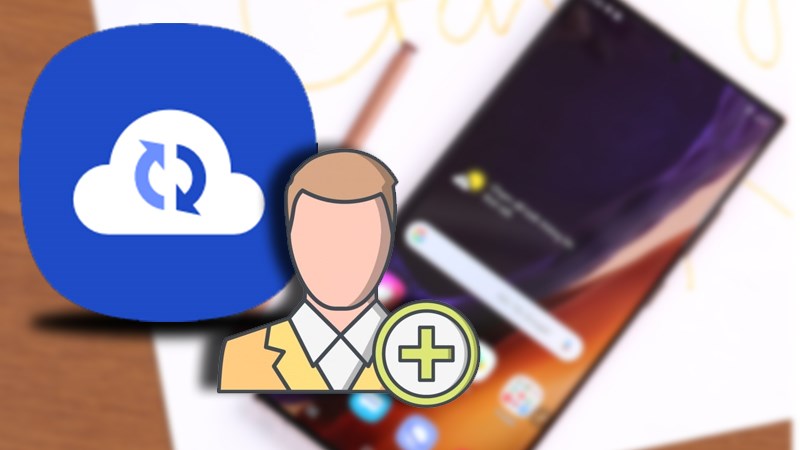
Tạo tài khoản Samsung Account trên điện thoại, máy tính
I. Samsung Account là gì?
Samsung Account là tài khoản cho người dùng sử dụng các tính năng trên thiết bị Samsung như lưu trữ tin nhắn, danh bạ, lịch sử cuộc gọi, ngoài ra tài khoản này còn giúp người dùng tải được các ứng dụng trên cửa hàng Galaxy Apps, Quà tặng Galaxy một cách đơn giản.
II. Cách tạo tài khoản Samsung Account trên điện thoại Samsung
1. Hướng dẫn nhanh
Mở Cài đặt > Cloud và tài khoản > Samsung Cloud > Tạo tài khoản > Check chọn hết các mục > Đồng ý > Nhập địa chỉ email, mật khẩu bạn muốn tạo, họ và tên, ngày sinh > Tạo > Mở email > Xác nhận trong email > Xác nhận tài khoản.
2. Hướng dẫn chi tiết
Bước 1: Bạn hãy mở Cài đặt trên chiếc điện thoại tại giao diện chính.
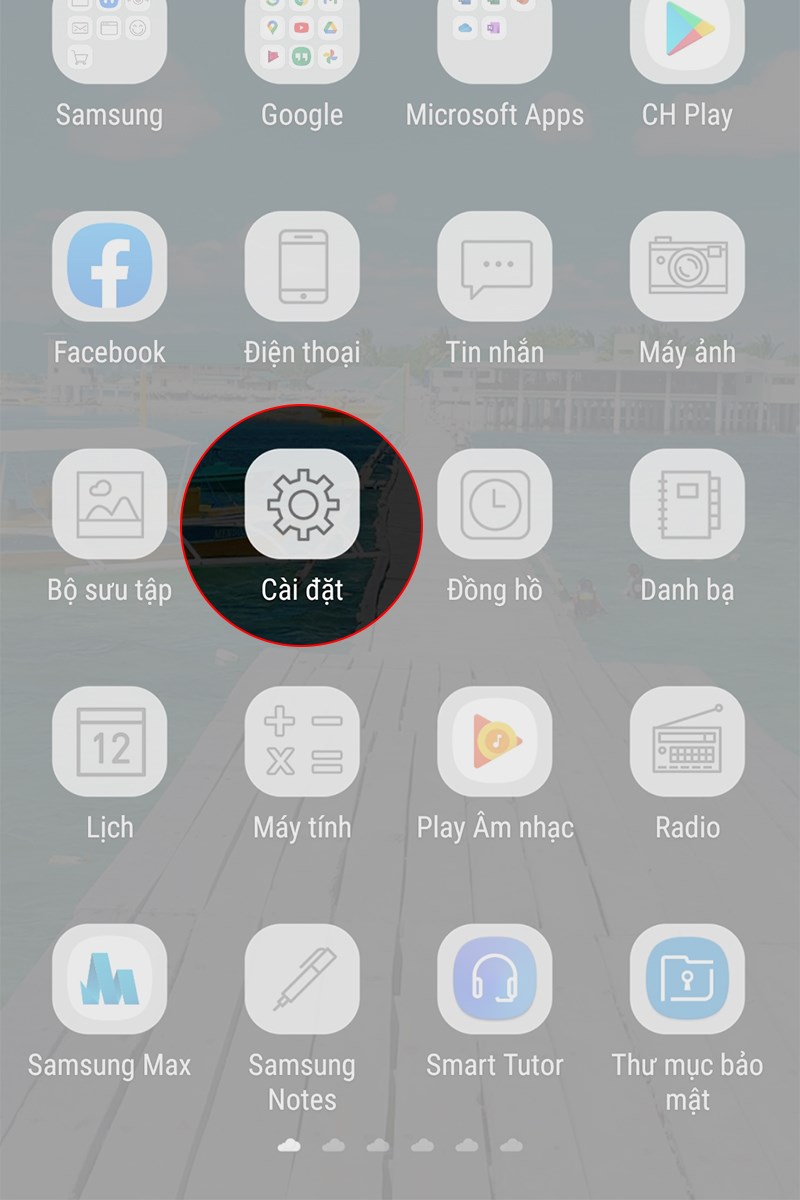
Vào cài đặt
Bước 2: Nhấp chọn mục Cloud và tài khoản.
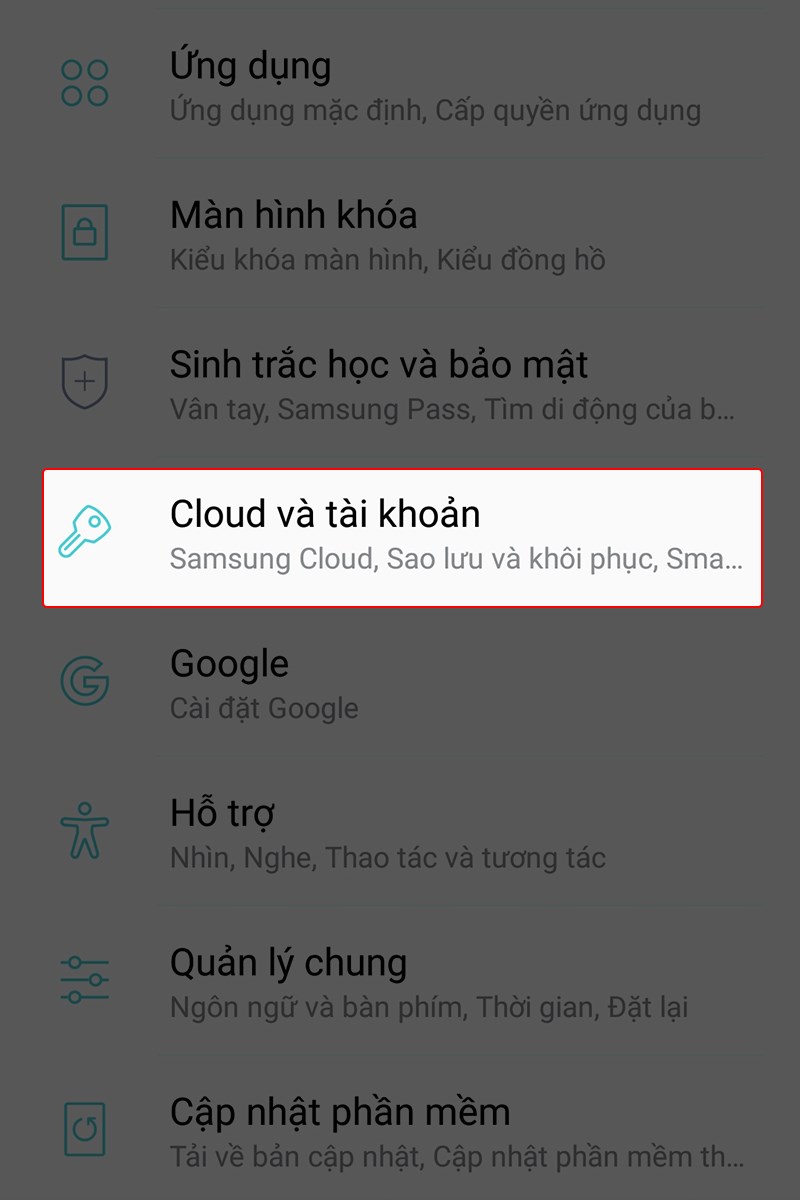
Mục Cloud và tài khoản
Bước 3: Chọn Samsung Cloud.

Vào Samsung Cloud
Bước 4: Chọn Tạo tài khoản.
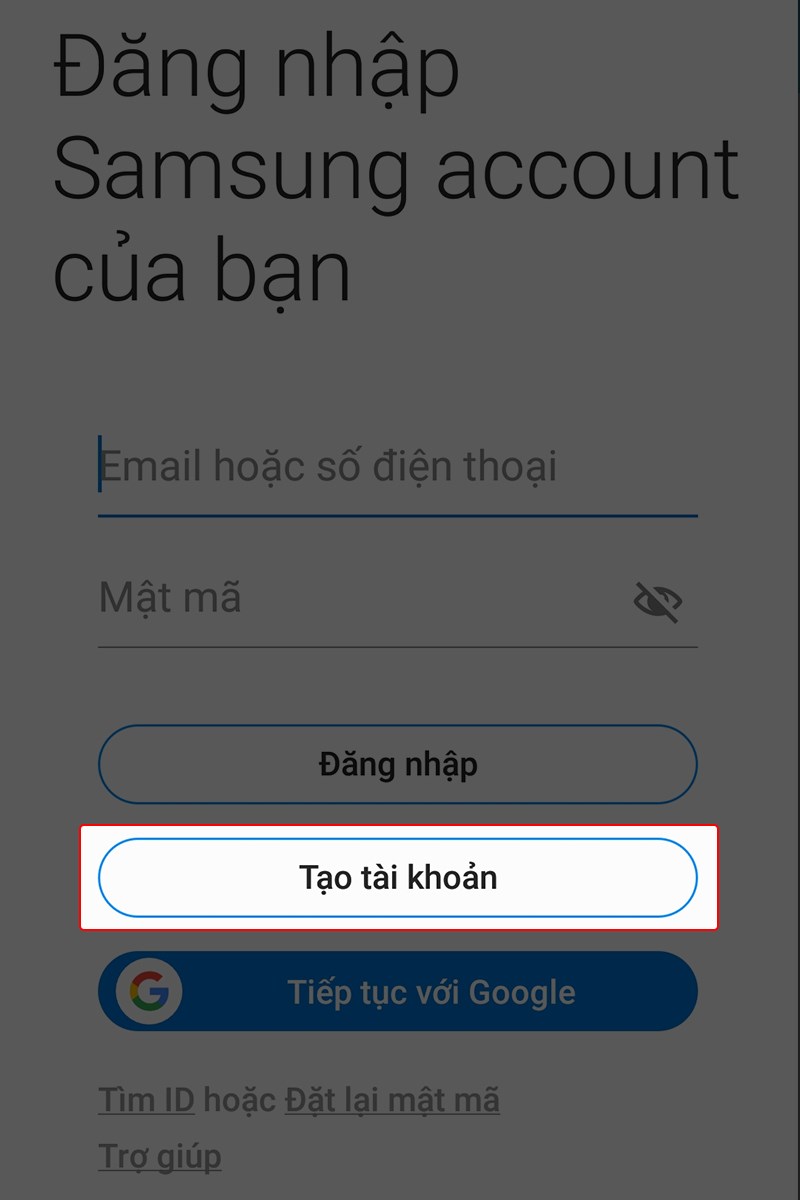
Chọn tạo tài khoản
Bước 5: Check chọn hết các mục và nhấn Đồng ý.
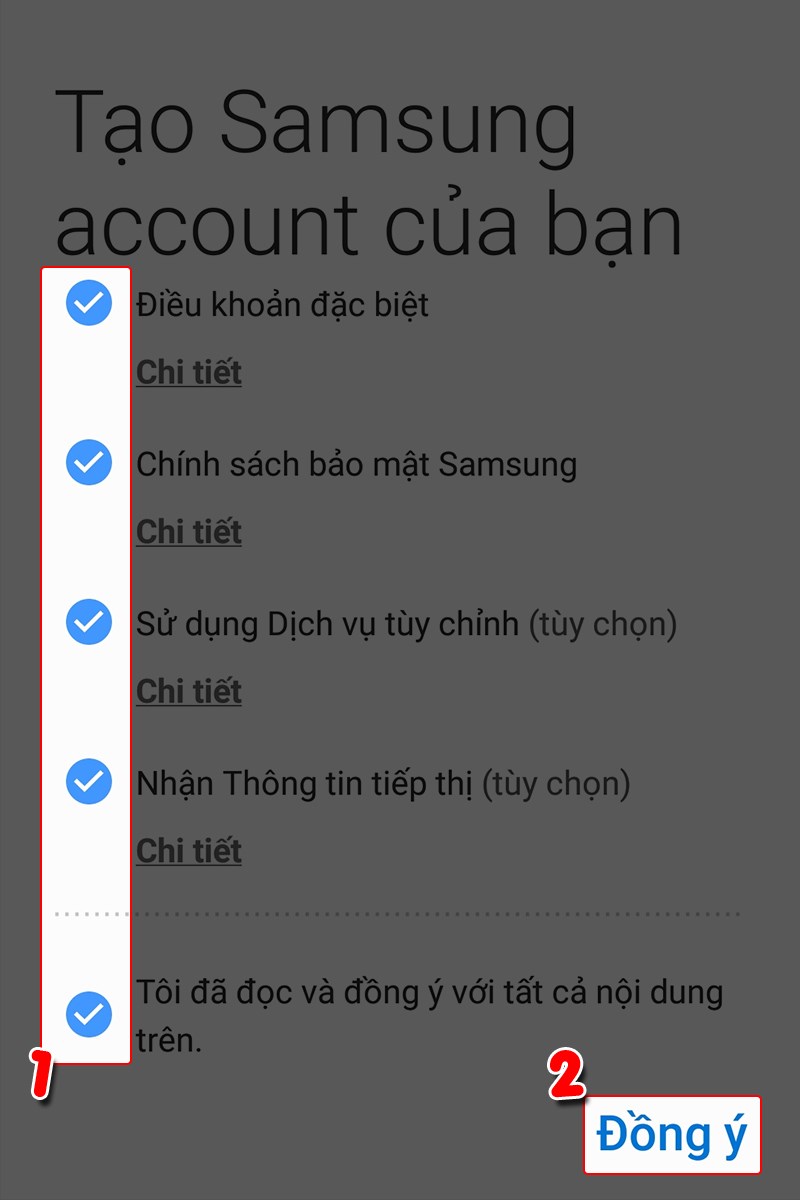
Tick chọn các mục đồng ý điều khoản
Bước 6: Nhập địa chỉ email, mật khẩu bạn muốn tạo, họ và tên, ngày sinh > Nhấn Tạo.
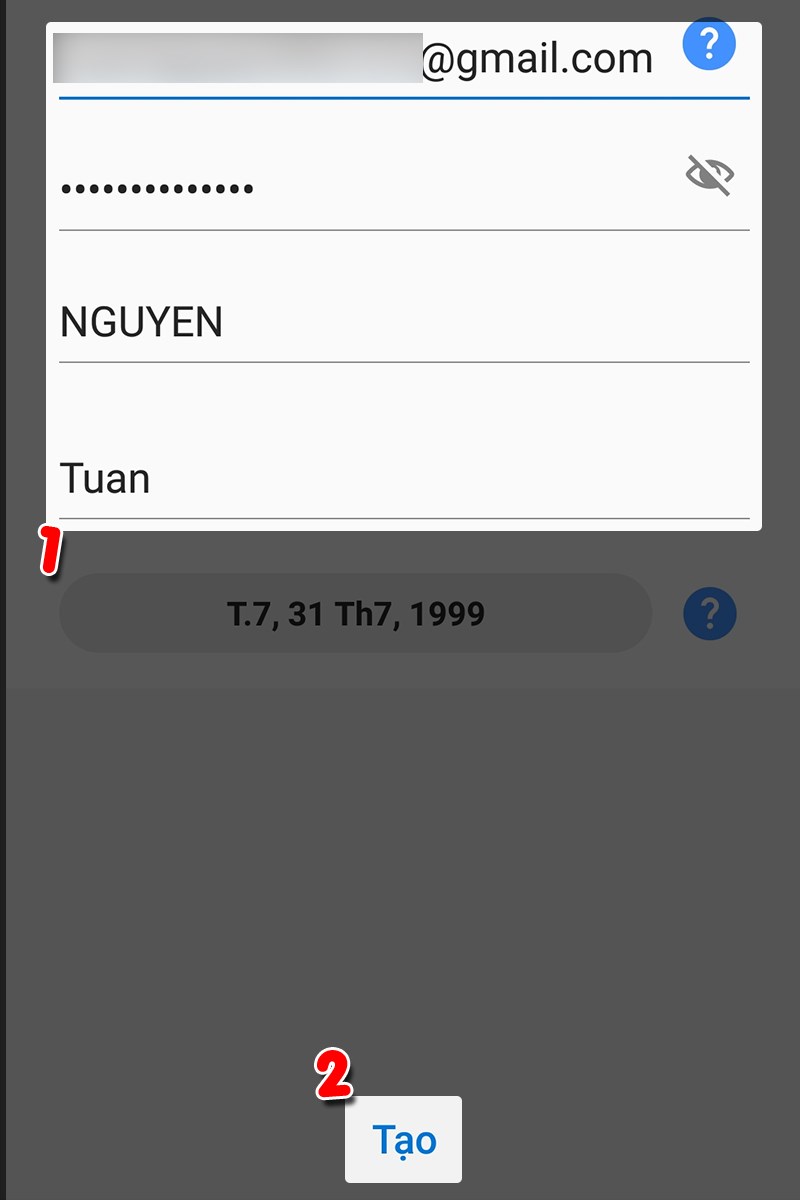
Điền thông tin tài khoản
Bước 7: Bạn hãy mở email của bạn để xác thực tài khoản.
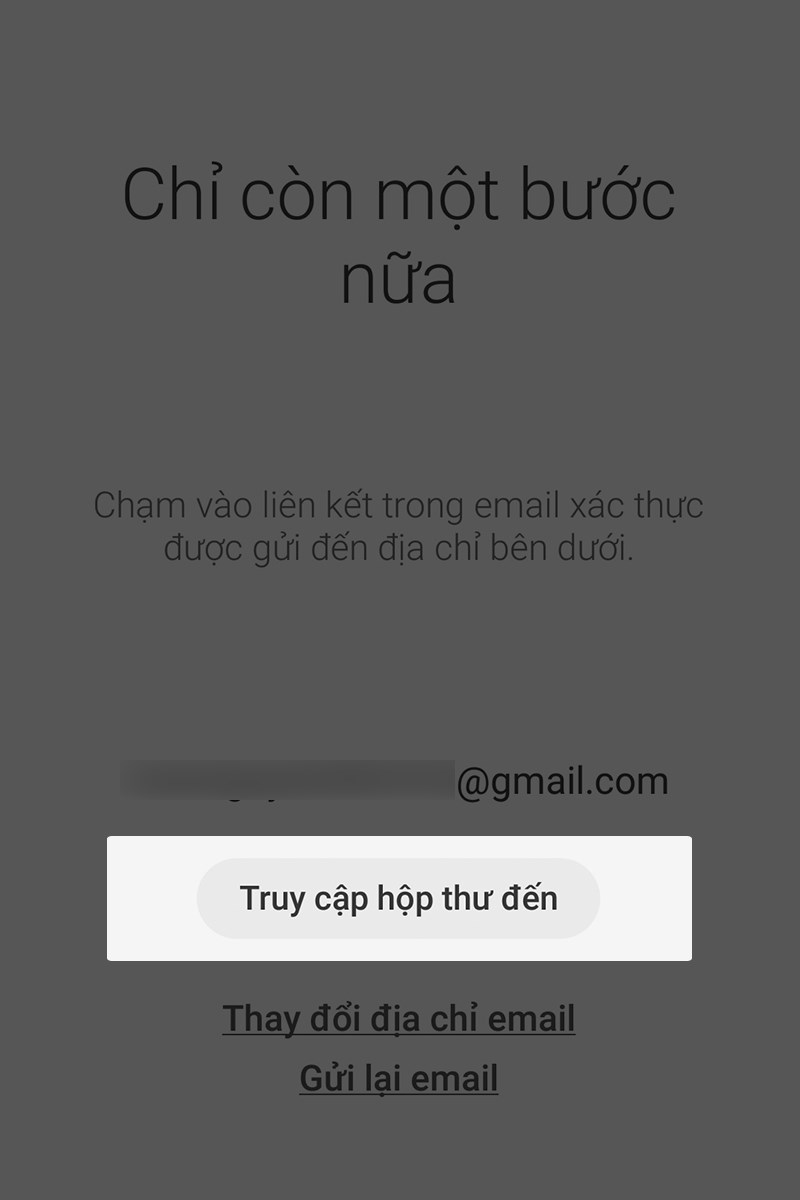
Xác nhận trong email
Bước 8: Cuối cùng nhấn Xác thực tài khoản.
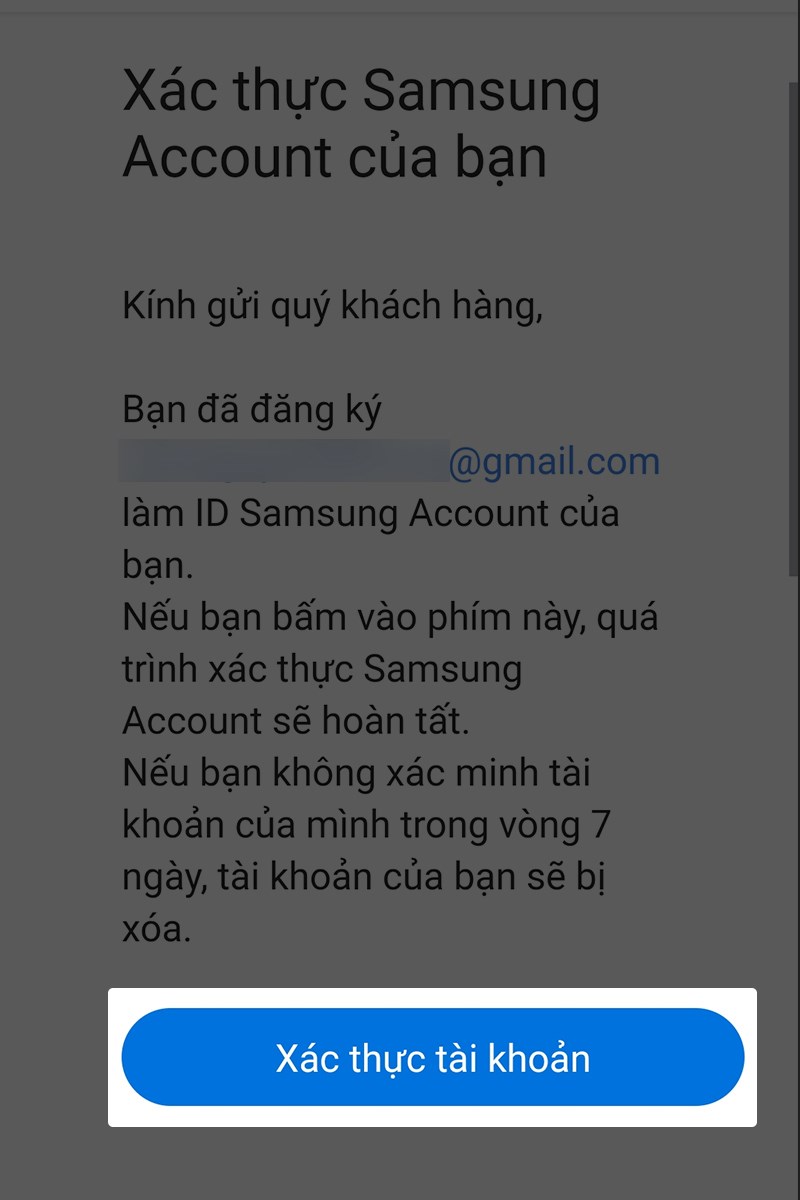
Xác nhận tài khoản
Như vậy, bạn đã tạo tài khoản thành công.

Đăng kí thành công
III. Cách tạo tài khoản Samsung Account trên máy tính
1. Hướng dẫn nhanh
Truy cập trang web tạo tài khoản Samsung Account tại bước 1> Chọn tạo tài khoản > Check chọn hết các mục > Đồng ý > Nhập email, mật khẩu và xác nhận mật khẩu, họ và tên và ngày sinh > Tiếp > Điền thông tin tài khoản > Mở email > Lấy mã PIN > Nhập mã PIN > Tiếp.
2. Hướng dẫn chi tiết
Bước 1: Bạn hãy truy cập trang web tạo tài khoản Samsung Account > Chọn Tạo tài khoản.
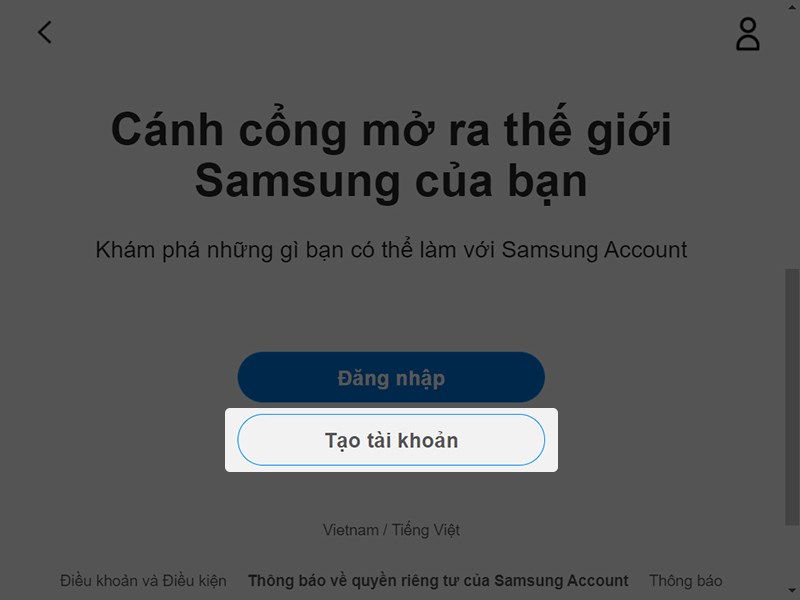
Chọn tạo tài khoản
Bước 2: Check chọn hết các mục và nhấn Đồng ý.
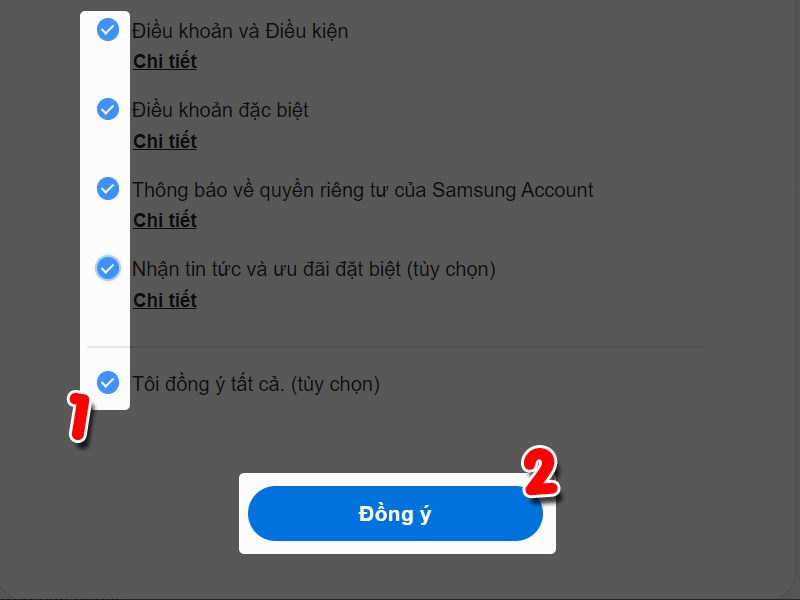
Tick chọn các mục
Bước 3: Bạn hãy nhập email, mật khẩu và xác nhận mật khẩu, họ và tên và ngày sinh của bạn > Nhấn Tiếp.

Điền thông tin tài khoản
Bước 4: Bạn hãy mở email và lấy mã PIN.
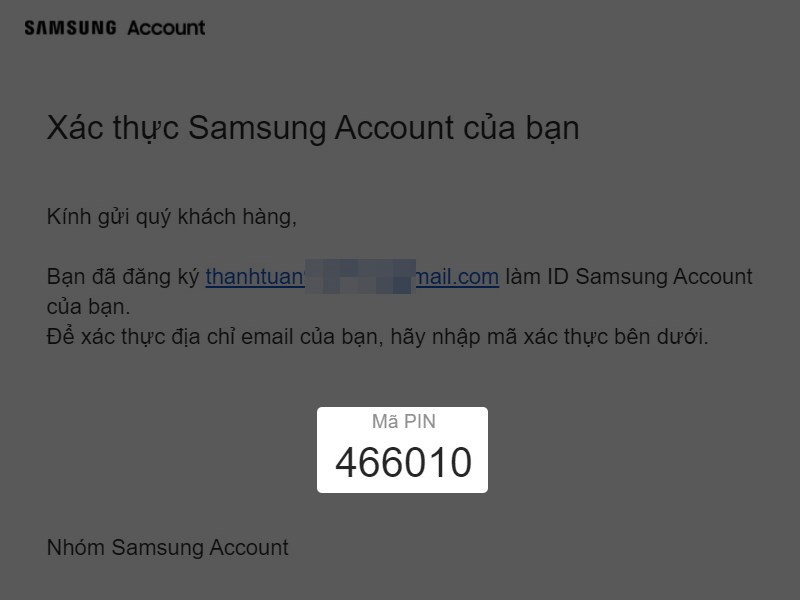
Mật mã xác nhận
Bước 5: Nhập mã PIN và nhấn Tiếp.
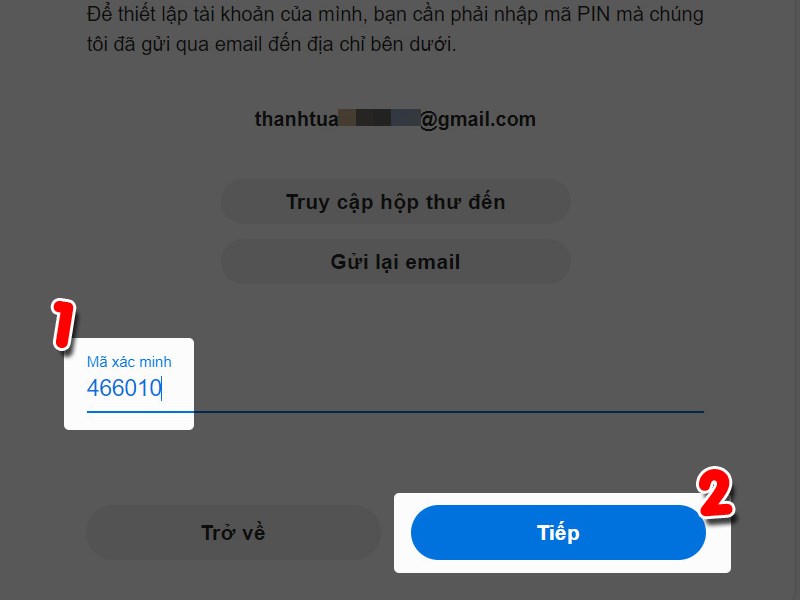
Điền mã xác nhận
Như vậy, bạn đã tạo tài khoản Samsung Account thành công.
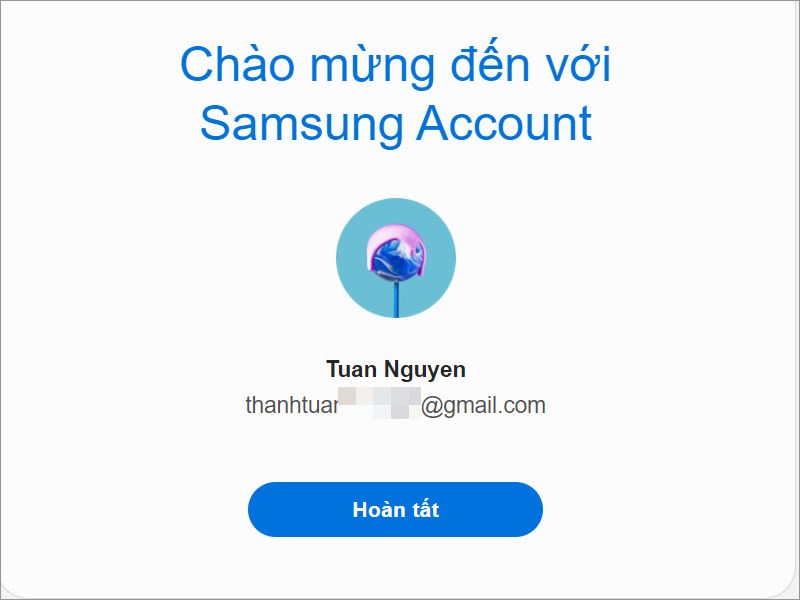
Thao tác thành công
Hy vọng qua bài viết bạn có thể thực hiện tạo tài khoản Samsung Account trên điện thoại Samsung nhanh chóng. Nếu có thắc mắc về thao tác trong bài viết bạn có thể để lại thông tin dưới bình luận nhé. Chúc các bạn thành công.
